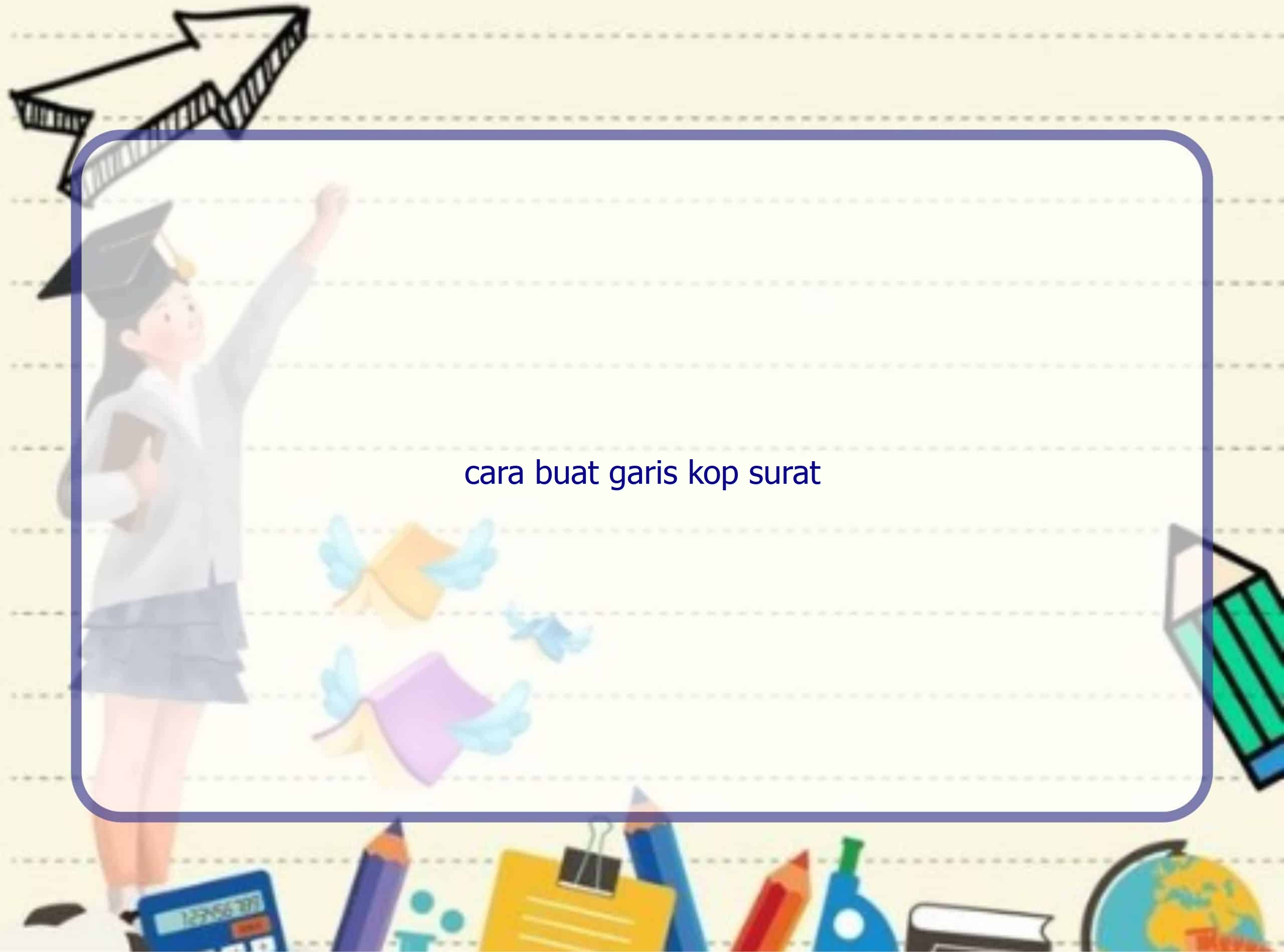Selamat datang di Rintiksedu.id! Pada artikel kali ini, kita akan membahas bagaimana cara membuat garis kop surat di Microsoft Word dengan mudah dan cepat. Saya memiliki pengalaman seputar “cara buat garis kop surat” dan akan membagikan informasi berguna kepada Anda. Agar lebih mudah dipahami, berikut ini adalah gambar unggulan yang dapat Anda lihat untuk referensi:
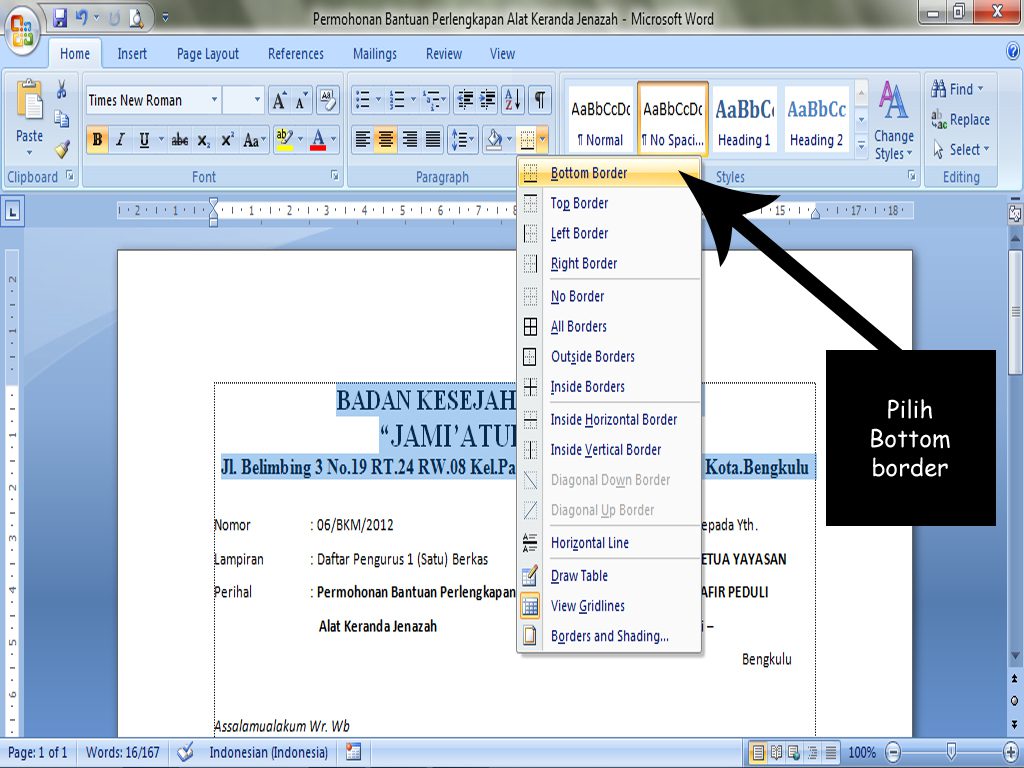
Cara Membuat Garis Kop Surat dengan Tanda Pagar
Salah satu cara termudah untuk membuat garis kop surat di Word adalah dengan menggunakan tanda pagar (#). Ikuti langkah-langkah berikut:
Langkah 1: Buka Microsoft Word dan buat dokumen baru
Langkah pertama adalah membuka Microsoft Word dan membuat dokumen baru.
Langkah 2: Masukkan tanda pagar (#) pada dokumen
Setelah dokumen baru terbuka, ketikkan tanda pagar (#) tiga kali pada bagian bawah kop surat.
Langkah 3: Tekan tombol Enter untuk membuat garis kop surat
Setelah menambahkan tanda pagar (#), tekan tombol Enter pada keyboard. Secara otomatis, Word akan membuat garis kop surat di bawahnya.
Dengan mengikuti langkah-langkah di atas, Anda dapat dengan mudah membuat garis kop surat menggunakan tanda pagar (#). Selanjutnya, kita akan membahas cara lain untuk membuat garis kop surat menggunakan fitur Shapes.
Cara Membuat Garis Kop Surat dengan Fitur Shapes
Jika Anda ingin lebih banyak mengkustomisasi garis kop surat, Anda dapat menggunakan fitur Shapes yang tersedia di Microsoft Word. Berikut adalah langkah-langkahnya:
Langkah 1: Buka Microsoft Word dan buat dokumen baru
Seperti sebelumnya, buka Microsoft Word dan buat dokumen baru.
Langkah 2: Pilih menu Insert dan Shapes
Setelah dokumen terbuka, pilih menu Insert di bagian atas layar. Kemudian, pilih Shapes dalam menu yang muncul.
Langkah 3: Pilih jenis garis untuk kop surat
Dalam menu Shapes, Anda dapat memilih berbagai jenis garis untuk kop surat, seperti garis lurus atau garis dekoratif. Pilih salah satu dari jenis garis yang tersedia.
Langkah 4: Tarik garis pada dokumen
Selanjutnya, klik dan seret mouse pada dokumen untuk menggambar garis kop surat di bawahnya. Anda dapat mengatur panjang dan ketebalan garis sesuai kebutuhan.
Langkah 5: Kustomisasi garis kop surat
Untuk mengkustomisasi garis kop surat, Anda dapat menggunakan menu Shape Format yang muncul setelah Anda memilih garis. Di sini, Anda dapat mengubah warna, gaya, dan transparansi garis sesuai preferensi Anda.
Langkah 6: Atur posisi garis kop surat
Terakhir, Anda dapat mengatur posisi garis kop surat dengan menggesernya ke posisi yang diinginkan di bawah kop surat.
Dengan menggunakan fitur Shapes di Microsoft Word, Anda dapat membuat garis kop surat yang lebih kustomisasi dan sesuai dengan preferensi Anda. Selain tanda pagar (#) dan fitur Shapes, ada cara lain untuk membuat garis kop surat di Word yaitu dengan menggunakan fitur Border and Shading. Mari kita bahas cara tersebut.